




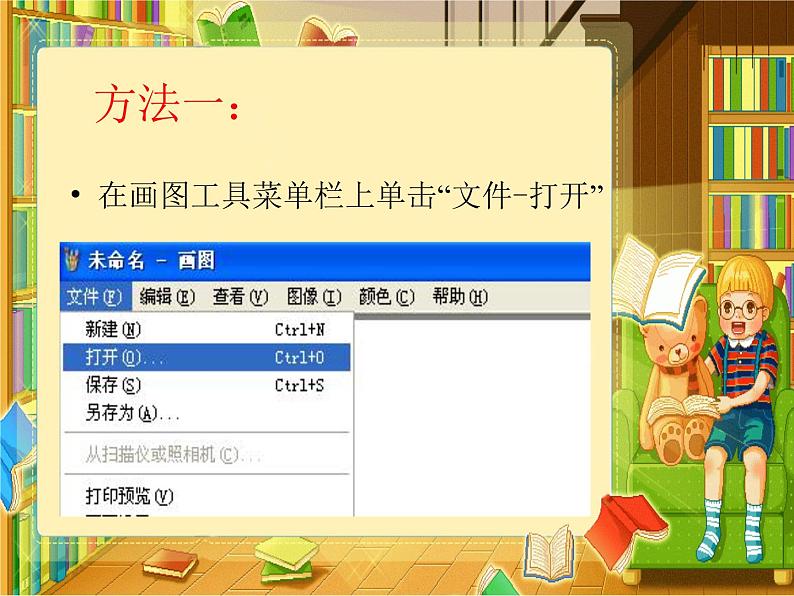
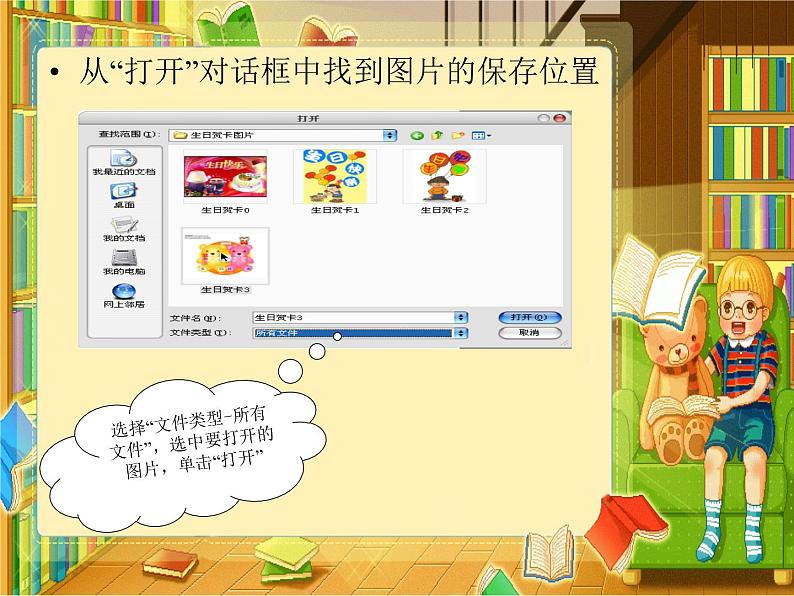

2020-2021学年十二 制作生日贺卡教课课件ppt
展开
这是一份2020-2021学年十二 制作生日贺卡教课课件ppt,共28页。PPT课件主要包含了网上搜集图片,编辑图片,打印贺卡,输入文字,方法一,选中图片周围的小点,单击“文字”工具等内容,欢迎下载使用。
朋友要过生日了,找一张漂亮的图片,写上你的祝福,做成一张生日贺卡,送给你的朋友吧!
我来做---上网搜索一些适合制作生日贺卡的图片,保存下来。 提示:利用关键字,搜索自己喜欢的图片用小本子记录图片的保存位置和名字。
在画图工具中打开图片
在画图工具菜单栏上单击“文件-打开”
从“打开”对话框中找到图片的保存位置
选择“文件类型-所有文件”,选中要打开的图片,单击“打开”
可以使用“画图”的各种工具把图片装饰得更漂亮
可以修改图片的宽度和高度
可以选择“图像-属性”
拖动鼠标可以调节画布大小
方法二:
右击网页上的图片,选择快捷菜单中的“复制”
选择画图工具中的“编辑---粘贴”可以直接把网上的图片粘贴到画布上
提示:这种方法,有时会出现画布不符合图片大小要求,此时会弹出对话框“剪贴板中的图像比位图大,想扩大位图吗?”(可以理解为位图大小代表画布的大小),选择“是”,画布就根据所粘贴图片的大小自动调整,如果选择“否”,所选图片将无法完整复制。
灵活运用这两种方法,打开自己喜欢的图片
提个醒:我们可以运用画图中的各种工具自己绘制美丽的贺卡
输入你的祝福语,如“祝你健康快乐每一天”
选择“查看-文字工具栏”单击打开,编辑文字
还可以在文字输入框中右击选择菜单中“文字工具栏”单击打开,设置文字的样式
利用文字工具栏中的各种选项我们可以设置文字字体、字号及排列方式
文本框中的文字必须处于编辑状态时,才能进行文字的编辑同一个文本框中只能设置相同的字体样式,如果要设置不同的字体,就要在不同的文本框中进行
我来做---根据自己掌握的文字设置方法,输入祝福语并设置满意格式
提个醒:写入汉字时还可以使用其他工具,如铅笔,可以写出任意形状的字
别忘记:把贺卡的文件名和保存位置记在小本了上
打印机是输入设备,它能将字符、图形、表格等形式的信息打印出来,方便阅读。页面设置是指对文档的页面布局、外观、纸张大小等属性的设置,页面设置直接决定文档的打印效果。将做好的生日贺卡进行打印,要进行如下几个步骤:
单击“文件---打印预览”查看生日贺卡打印效果
预览时如果画面显示不完整或位置不合适,就要对页面进行调整。单击“文件-页面设置”
在“页面设置”窗口中设置“纸张”、“方向”和“页边距”等,直到调整出合适的打印效果。
单击“文件-打印”,在打印窗口中,选择或添加打印机,设置要打印的页面范围和份数,完成后单击“打印”按钮,贺卡就可以打印出来了。
下面请同学们用自己做好的生日贺卡进行打印设置练习
下面我们就来欣赏一下同学的作品吧!(交流)
相关课件
这是一份小学信息技术冀教版三年级上册十二 制作生日贺卡课文课件ppt,共18页。PPT课件主要包含了导入新课,圣诞快乐,年年有今日,岁岁有今朝,观察分析,制作贺卡,作品展评,练习巩固体验乐趣,生日贺卡,祝您父亲节快乐等内容,欢迎下载使用。
这是一份小学信息技术冀教版三年级上册十二 制作生日贺卡课前预习课件ppt,共12页。PPT课件主要包含了做一做,小本子,编辑祝福语,小提醒等内容,欢迎下载使用。
这是一份2021学年十二 制作生日贺卡教课内容课件ppt,共10页。PPT课件主要包含了如何制作生日贺卡,---要走四步,第一步,第二步,第三步,第四步,保存并打印,输入祝福语,设置图片的高度和宽度,告诉你等内容,欢迎下载使用。









